Formatiranje pomnilniške kartice v telefonu
Preden razširite notranji pomnilnik mobilne naprave s pomnilniško kartico microSD (novo in prej uporabljeno), jo je treba formatirati. To lahko storite neposredno po telefonu, dobesedno v nekaj tapasih na njegovem zaslonu.
Preberite tudi: Kako počistiti pomnilnik telefona
Formatirajte kartico SD v sistemu Android
Pri formatiranju zunanjega pogona v mobilni napravi ni nič zapletenega, ta postopek vam bo vzel največ nekaj minut. Preden ga izvršite, upoštevajte naslednje:
Pomembno! Oblikovanje pogona pomeni, da je popolnoma očiščen podatkov, zato pred nadaljevanjem tega postopka naredite varnostno kopijo, vsaj če je tam resnično pomembno. Najlažji način je prenos datotek s kartice na računalniški disk. Mimogrede, z njegovo pomočjo je mogoče rešiti naš današnji problem.
Preberite tudi:
Kako prenos datotek iz telefona v računalnik
Kako formatirati pomnilniško kartico v računalniku
Programi za formatiranje kartic SD in microSD na PC-ju
- Odprite "Nastavitve" mobilne naprave in pojdite na razdelek "Shramba" (lahko se imenuje tudi "Pomnilnik" ).
- Tapnite ime pomnilniške kartice, ki je navedena v bloku "Odstranljivi pomnilnik" .
- Odpre se standardni upravitelj datotek Android, v katerem morate izbrati eno izmed menijskih postavk. V zgornjem desnem kotu kliknite tri navpične pike in izberite »Storage Settings« .
- Uporabite element "Oblika" in potrdite svojo izbiro v pojavnem oknu.
![Zaženite in potrdite oblikovanje pomnilniške kartice na telefonu Android]()
Opomba: Če nameravate pomnilniško kartico uporabljati ne kot dodatno (ločeno) shranjevanje podatkov, temveč kot razširitev notranjega, namesto "Oblika" morate izbrati postavko "Notranji pomnilnik" .
- Počakajte, da se pogon popolnoma očisti podatkov. Na koncu postopka morate samo klikniti gumb "Končaj" .
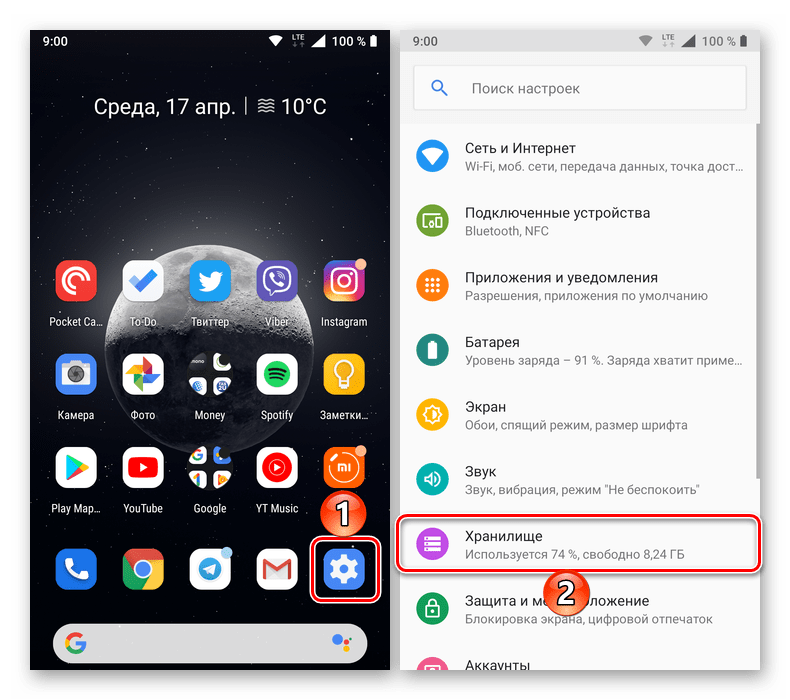
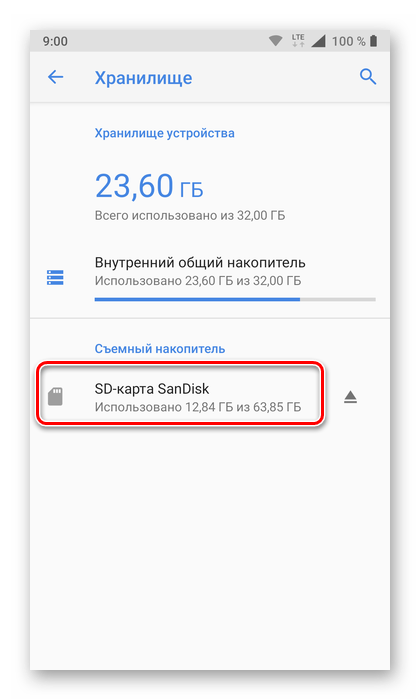
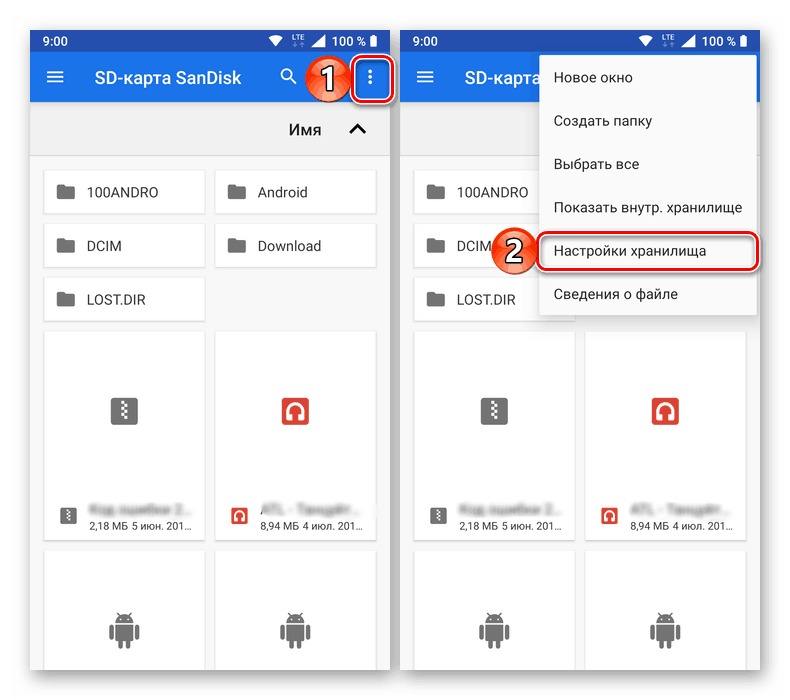
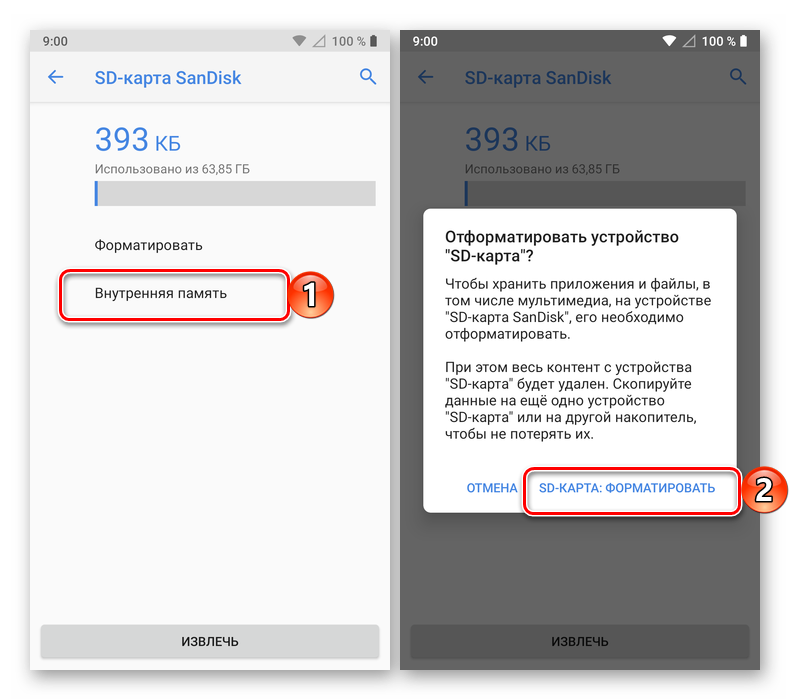
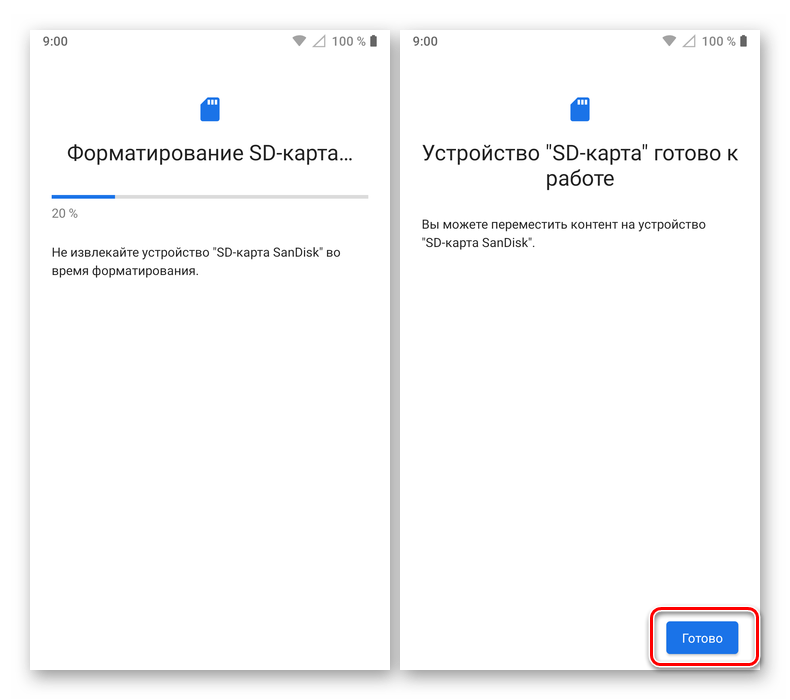
Pomnilniška kartica je oblikovana in prazna, zdaj lahko uporabite celoten volumen za shranjevanje pomembnih (in ne tako) datotek. Na primer lahko nanjo premaknete nekatere aplikacije ali jih zamenjate z zunanjim pomnilnikom.
Preberite tudi:
Prenos aplikacij na pomnilniško kartico v sistemu Android
Kako narediti zunanji pomnilnik notranjega v Androidu
Rešitev morebitnih težav
Tudi tako preprost postopek, kot je oblikovanje pomnilniške kartice v telefonu, ne gre vedno brez težav. Na srečo je v večini primerov to mogoče popraviti.
Kartica ni formatirana
Dogaja se, da iz enega ali drugega razloga pomnilniške kartice ni mogoče formatirati v mobilni napravi, se postopek prekine ali pa se med njegovo izvedbo pojavijo napake. V tem primeru je najboljša rešitev uporaba računalnika - težav z oblikovanjem z njim ne bo težko odpraviti. 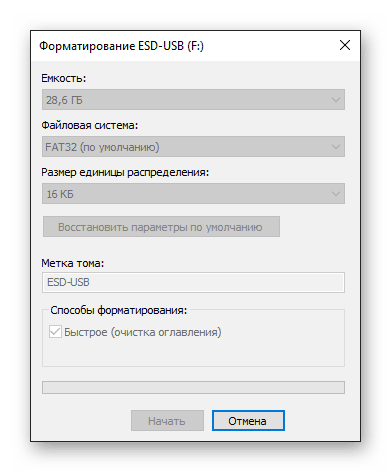
Več podrobnosti: Kaj storiti, če pomnilniška kartica ni formatirana
Napaka »SD kartica ne deluje« (poškodovana)
Če je bilo treba zunanji pogon očistiti zaradi dejstva, da se med njegovo uporabo pojavijo napake v telefonu in / ali okna za obveščanje so podobna tistim, ki so navedena na spodnji sliki, ali, nasprotno, pojavila so se po čiščenju, je več razlogov za težavo težje. Njegova narava je lahko programska oprema (na primer ena napaka) ali strojna oprema (poškodba posameznih sektorjev, stikov, celotne kartice ali reže, v katero je vstavljena). Če želite razjasniti vse to in seveda članek, predstavljen na spodnji povezavi, bo pomagal odpraviti. 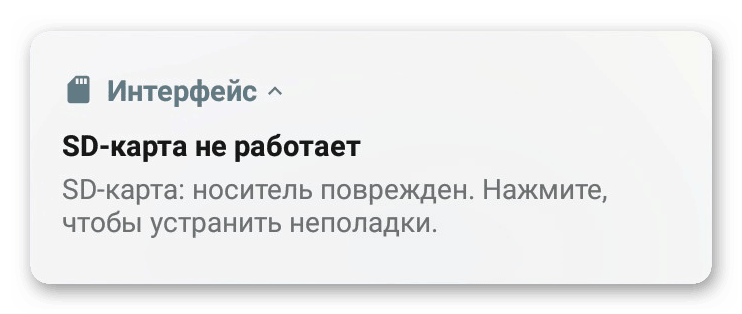
Več podrobnosti: Kako popraviti napako "SD kartica je poškodovana" v sistemu Android
Telefon ne vidi pomnilniške kartice
Poskusi brisanja podatkov z zunanjega pogona neposredno na mobilni napravi bodo neuporabni, če slednji tega preprosto ne vidi. Pod pogojem, da microSD ni fizično poškodovan, ne bo težko najti vzroka izražene težave in jo odpraviti. V večini primerov je to mogoče storiti tudi po telefonu, včasih pa je morda potrebno zagotoviti podporo za računalnik. 
Več podrobnosti: Kaj storiti, če Android ne vidi pomnilniške kartice
Formatiranje pomnilniške kartice na pametnem telefonu (ali tabličnem računalniku) je dokaj enostaven postopek, vendar bi se v primeru težav z njegovo izvedbo v večini primerov bolje obrniti na računalnik po pomoč.
